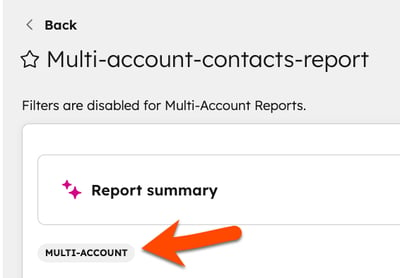- Baza wiedzy
- Konto i ustawienia
- Zarządzanie kontem
- Tworzenie raportów dla wielu kont
Wersja betaTworzenie raportów dla wielu kont
Data ostatniej aktualizacji: 27 października 2025
Dostępne z każdą z następujących podpisów, z wyjątkiem miejsc, w których zaznaczono:
-
Marketing Hub Professional, Enterprise
-
Sales Hub Professional, Enterprise
-
Service Hub Professional, Enterprise
-
Data Hub Professional, Enterprise
Użyj raportowania dla wielu kont, funkcji zarządzania wieloma kontami, aby wybrać dodatkowe konta poza kontem, do którego jesteś zalogowany, aby uwzględnić je w raportach niestandardowych.
Raporty dla wielu kont zawierają źródło danych dla wielu kont, aby wyświetlać dane dla innych kont w organizacji z wieloma kontami. Może to być jedno lub wiele kont.
Przed rozpoczęciem pracy
Zanim rozpoczniesz pracę z tą funkcją, upewnij się, że w pełni rozumiesz, jakie kroki należy podjąć z wyprzedzeniem, a także ograniczenia funkcji i potencjalne konsekwencje jej używania.
Zrozumienie wymagań
- Musisz skonfigurować i skonfigurować organizację zarządzania wieloma kontami.
- Aby skonfigurować zarządzanie wieloma kontami, musisz mieć konto HubSpot w swojej organizacji, które ma Marketing Hub Enterprise.
- Niektóre funkcje zarządzania wieloma kontami wymagają subskrypcji innych produktów.
Uwaga: Zarządzania wieloma kontami nie można skonfigurować na kontach piaskownicy ani kontach próbnych.
- Po skonfigurowaniu organizacji zarządzania wieloma kontami będziesz mógł utworzyć raport dotyczący wielu kont na dowolnym koncie HubSpot, które ma włączone raportowanie wielu kont jako konto docelowe. Raport będzie mógł zawierać dane z dowolnego konta skonfigurowanego jako konto źródłowe.
- Aby utworzyć, edytować lub usunąć raport dotyczący wielu kont, musisz być super administratorem na każdym koncie w swojej organizacji z wieloma kontami.
- Aby wyświetlić raport dotyczący wielu kont, musisz być super administratorem na koncie, na którym utworzono raport dotyczący wielu kont. Nie musisz być użytkownikiem na innych kontach w organizacji.
Poznaj ograniczenia i uwagi
- Konta przechowujące poufne dane nie mogą być źródłem raportów dla wielu kont.
- Raporty dla wielu kont nie mogą zawierać danych z obiektów niestandardowych.
- Obiekt musi być dostępny na wszystkich kontach używanych w raporcie, aby można go było wybrać.
- Właściwość musi być dostępna na co najmniej dwóch kontach używanych w raporcie, aby można ją było wybrać. W przypadku kont, dla których właściwość nie istnieje, dane tego konta zostaną wykluczone z raportu.
- Jeśli właściwość ma tę samą wewnętrzną nazwę właściwości i typ właściwości, określa się, że właściwość jest zgodna z innym kontem.
- Filtrowanie nie jest dostępne dla raportów dotyczących wielu kont.
Włączanie raportowania zarządzania wieloma kontami
Użytkownik musi być super administratorem na każdym koncie w swojej organizacji z wieloma kontami, aby móc włączyć raportowanie dla wielu kont w ustawieniach. Aby włączyć raportowanie dla wielu kont:
- Jeśli jeszcze tego nie zrobiłeś, skonfiguruj swoją organizację zarządzania wieloma kontami.
- Na koncie HubSpot kliknij settings ikonę ustawień w górnym pasku nawigacyjnym..
- W menu na lewym pasku bocznym, w sekcji Zarządzanie organizacją kliknij opcję Wiele kont.
- Kliknij opcję Edytuj połączenia kont.
- Wybierz konto z lewego panelu i włącz przełącznik raportowania wielu kont .
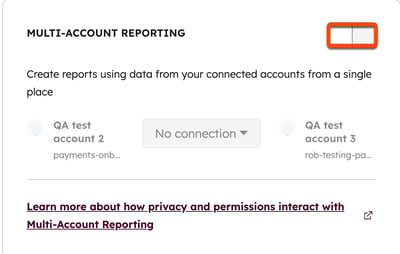
- Domyślnie połączenia są dwukierunkowe (funkcje działają w obie strony między kontami). Aby zmienić połączenie na jednokierunkowe (funkcje działają z jednego konta na drugie), kliknij opcję Połączenie jednokierunkowe.
- Kliknij przycisk Dalej.
- Przejrzyj wprowadzone zmiany, a następnie kliknij Gotowe.
Tworzenie raportu dla wielu kont
Po włączeniu raportowania zarządzania wieloma kontami, aby utworzyć raport dotyczący wielu kont:
- Na koncie HubSpot przejdź do sekcji Raportowanie > Raporty..
- Kliknij Utwórz raport.
- W panelu po lewej stronie wybierz opcję Custom Report Builder i kliknij przycisk Dalej.
- W panelu po lewej stronie wybierz opcję Utwórz raport samodzielnie.
- W menu rozwijanym Multi-Account data sources wybierz konta, które chcesz uwzględnić w raporcie. Wybrane konta będą dostępne jako źródło danych na koncie.
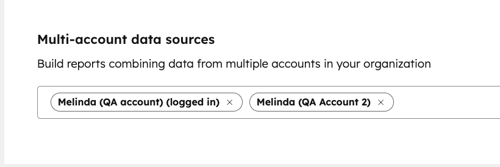
- Kliknij przycisk Dalej.
- Zakończ tworzenie raportu.
- Po utworzeniu, jeśli raport dotyczy konta, które jest częścią organizacji z wieloma kontami, ale nie raportuje tylko konta, do którego jesteś zalogowany, raport będzie miał tag Multi-account. Na przykład:
- Twoja organizacja zarządzająca wieloma kontami składa się z konta A, konta B i konta C.
- Jeśli jesteś zalogowany na konto B i tworzysz raport tylko dla konta B, tag nie będzie wyświetlany.
- Jeśli jesteś zalogowany na konto B i tworzysz raport tylko dla konta A (część organizacji z wieloma kontami), tag zostanie wyświetlony.
- Jeśli jesteś zalogowany na konto B i tworzysz raport dla konta B i konta A, tag zostanie wyświetlony.